Jak włączyć IPv6 na routerze TP-Link Wi-Fi 6?

Jak znaleźć ustawienia IPv6 na moim routerze TP-Link Wi-Fi 6? Jak włączyć IPv6 na routerze TP-Link i zmienić wszystkie powiązane ustawienia.
Jak wyczyścić komputer, aby go sprzedać? Jak wyczyścić komputer i wszystko usunąć? Co więcej, jak przywrócić ustawienia fabryczne systemu Windows 10? To są wszystkie uzasadnione pytania, na które prawdopodobnie szukasz odpowiedzi. Dobra wiadomość: trafiłeś we właściwe miejsce. Ten samouczek pokazuje, jak usunąć wszystko w systemie Windows 10, skutecznie czyszcząc system Windows 10 do ustawień fabrycznych. Ta akcja jest szczególnie przydatna, gdy otrzymujesz komputer z systemem Windows 10 od kogoś innego i chcesz zacząć go używać tak, jak był nowy, upewniając się, że nie ma resztek. Takie „usuń wszystko”typ resetu jest również tym, czego potrzebujesz, jeśli chcesz usunąć wszystkie dane z komputera podczas sprzedaży lub po prostu oddawania go. Jeśli masz pewność, że nie potrzebujesz już żadnych danych z komputera z systemem Windows 10, oto jak przywrócić system Windows 10 do ustawień fabrycznych:
Zawartość
UWAGA: Jeśli chcesz zresetować system Windows 10 i zachować swoje pliki, zamiast tego przeczytaj ten przewodnik: Jak zresetować system Windows 10 bez utraty plików .
Dlaczego chcesz przywrócić ustawienia fabryczne komputera z systemem Windows 10?
W systemie Windows 10 sposób resetowania Usuń wszystko jest najbardziej drastyczny, jaki możesz wykonać. Jest to odpowiednik nowej instalacji systemu Windows 10. Po poprzedniej aktywności nie zostaną żadne ślady. Obejmuje usunięcie wszystkich plików osobistych, wszystkich aplikacji i wszystkich zmian ustawień wprowadzonych w systemie Windows 10.
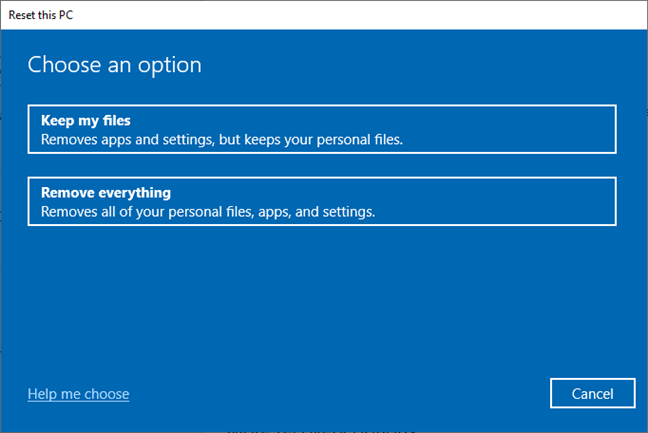
Dostępne opcje resetowania systemu Windows 10
Jeśli masz pewność, że właśnie tego chcesz i jesteś gotowy do zresetowania instalacji systemu Windows 10, masz jeszcze jeden wybór: „ Po prostu usuń pliki” lub „ Wyczyść dane ”. Druga opcja robi to, co robi pierwsza (usuwa pliki), ale dodaje również operację czyszczenia, która uniemożliwia komukolwiek w przyszłości odzyskanie danych.

Jak wyczyścić dyski w systemie Windows 10
Gdy Ty lub ktoś inny zaczyna korzystać z komputera, wyniki resetowania są takie same. Różnica pojawia się, gdy ktoś używa narzędzia do odzyskiwania plików: standardowe narzędzia do odzyskiwania nie mogą znaleźć starych plików i ustawień. Pamiętaj, że czyszczenie dysku wydłuża czas podczas resetowania komputera. Dzieje się tak, ponieważ czyszczenie dysków jest żmudną operacją, która polega na kilkukrotnym zapisywaniu na nich pustych danych. W zależności od wydajności komputera to czyszczenie może wydłużyć proces resetowania o kilka godzin.
Kiedy będziesz gotowy do rozpoczęcia, istnieją dwa sposoby zainicjowania resetowania systemu Windows 10. Omówimy je w kolejnych sekcjach tego samouczka. Druga metoda może być pomocna, jeśli masz problemy z zalogowaniem się do systemu Windows 10.
1. Jak przywrócić system Windows 10 do ustawień fabrycznych i usunąć wszystko (z Ustawień)
Pierwszą rzeczą, którą robisz, jest otwarcie aplikacji Ustawienia . Szybkim sposobem na to jest naciśnięcie klawiszy Windows + I na klawiaturze. W aplikacji Ustawienia przejdź do kategorii Aktualizacja i zabezpieczenia .
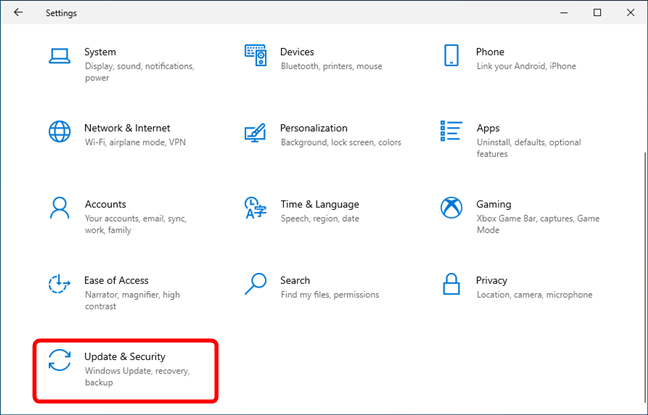
Otwórz Aktualizacje i zabezpieczenia w Ustawieniach
Po lewej stronie okna kliknij lub naciśnij Odzyskiwanie . Po prawej stronie okna Ustawienia system Windows 10 wyświetla sekcję o nazwie Zresetuj ten komputer , która informuje, że „Jeśli komputer nie działa dobrze, zresetowanie go może pomóc. Pozwala to zachować pliki lub je usunąć, a następnie ponownie zainstalować system Windows” . To jest to, czego szukasz. Kliknij lub naciśnij przycisk Rozpocznij .
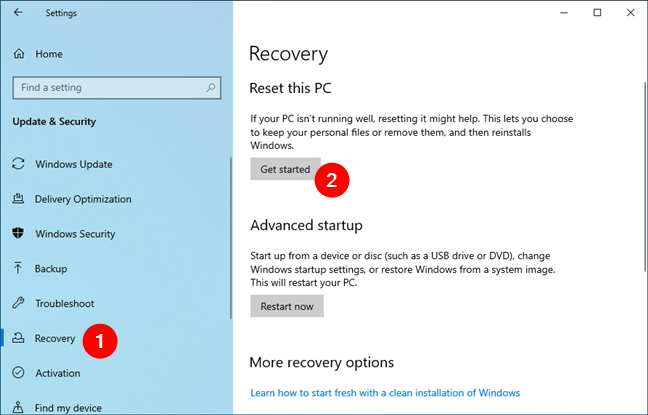
Rozpocznij proces resetowania w systemie Windows 10
Windows 10 zapyta, czy chcesz zachować swoje osobiste pliki, czy usunąć wszystko z komputera. Ponieważ chcesz przywrócić ustawienia fabryczne, wybierz „Usuń wszystko (usuwa wszystkie osobiste pliki, aplikacje i ustawienia)”.
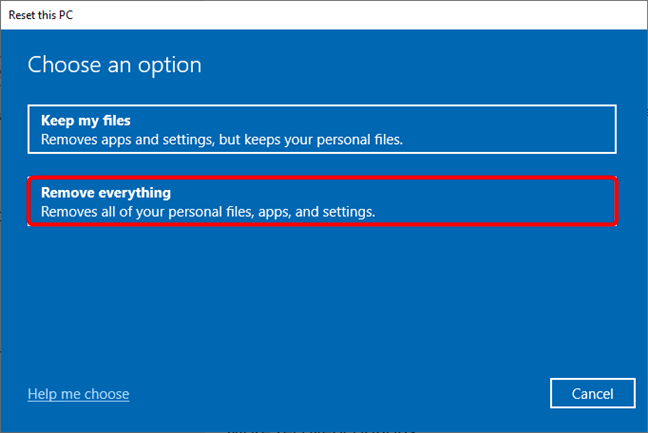
Wybierz Usuń wszystko podczas resetowania komputera
Jeśli masz komputer z wieloma partycjami, pojawi się również pytanie, czy chcesz usunąć pliki tylko z dysku, na którym jest zainstalowany system Windows, czy ze wszystkich dysków. Dokonaj wyboru, który najlepiej pasuje do Twojej sytuacji.
Następnie kreator „Zresetuj ten komputer” zapyta „Jak chcesz ponownie zainstalować system Windows?” . Wybierz opcję, która najbardziej Ci odpowiada:
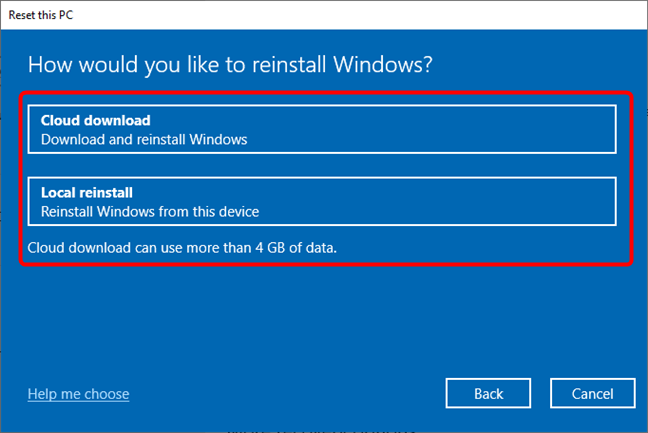
Wybierz pobieranie z chmury lub ponowną instalację lokalną
Następnie pojawia się krok Dodatkowe ustawienia kreatora. Domyślnie przywrócenie ustawień fabrycznych systemu Windows 10 powoduje wyczyszczenie wszystkich dysków, ale nie wyczyści ich w pełni. Oznacza to, że stare dane na nich nadal można odzyskać za pomocą specjalistycznych aplikacji do odzyskiwania danych. Jeśli resetujesz system Windows 10, aby móc zacząć od nowa, możesz pozostawić wszystko bez zmian i kontynuować proces resetowania. Jeśli jednak sprzedajesz swój komputer lub go oddajesz, możesz również całkowicie wyczyścić jego dyski. Aby to zrobić, musisz nacisnąć link Zmień ustawienia .
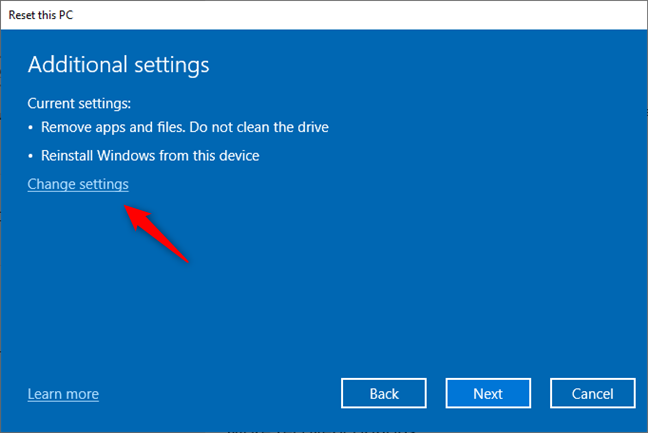
Zmień ustawienia w Ustawieniach dodatkowych
Jeśli oprócz usunięcia plików chcesz wyczyścić dysk (aby prawie nikt nie mógł ich przywrócić), włącz przełącznik Wyczyść dane w kroku Wybierz ustawienia , a następnie naciśnij Potwierdź . Główną wadą wyboru wyczyszczenia wszystkiego jest to, że system Windows 10 zajmuje znacznie więcej czasu na zresetowanie komputera.
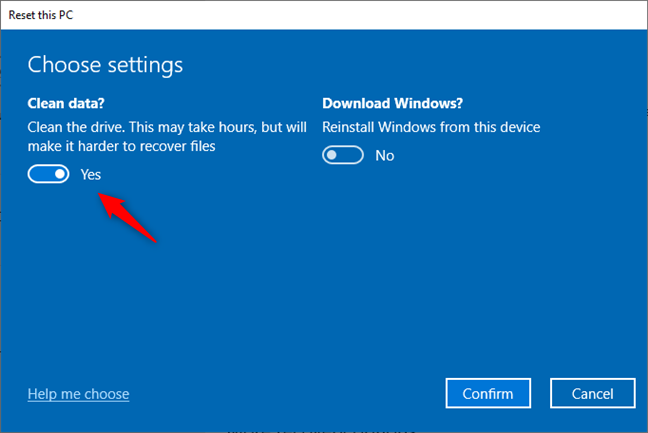
Wybierz między usunięciem plików lub całkowitym wyczyszczeniem dysków
Następnie system Windows 10 potrzebuje kilku chwil, aby wszystko było gotowe. Po przygotowaniu informuje o tym i pokazuje wpływ procesu resetowania. Resetowanie usuwa:
Jeśli nadal masz pewność, że chcesz zresetować, kliknij lub naciśnij przycisk Resetuj . Pamiętaj jednak, że to ostatni moment, w którym możesz zmienić zdanie i anulować proces.
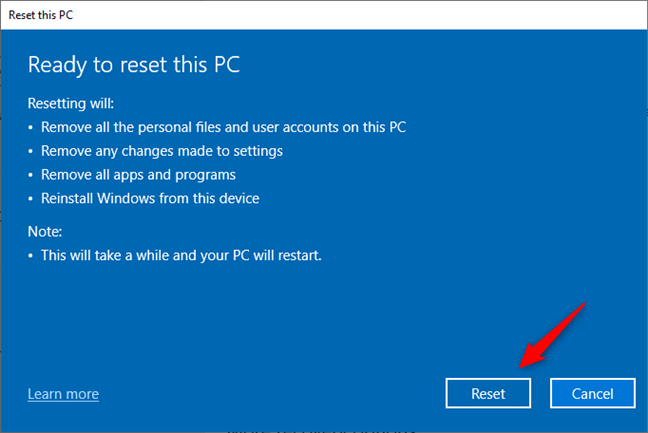
Gotowy do zresetowania tego komputera
Windows 10 potrzebuje kolejnej minuty lub dwóch na przygotowanie rzeczy. Następnie, po zakończeniu, automatycznie uruchamia ponownie komputer.
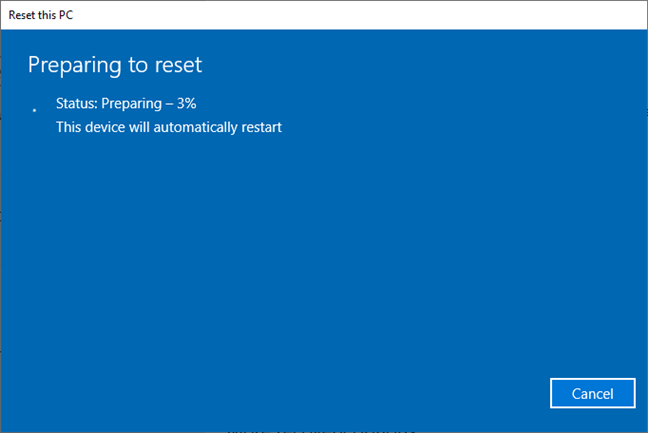
Resetowanie tego komputera
Napij się kawy lub herbaty i poczekaj, aż system Windows 10 się zresetuje. W zależności od konfiguracji sprzętowej komputera ten krok może chwilę potrwać.
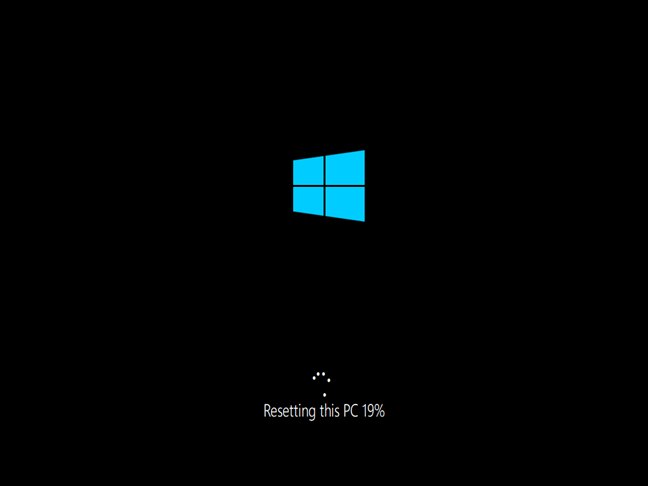
Postęp w resetowaniu tego komputera z systemem Windows 10
Po chwili Windows 10 zaczyna się ponownie instalować.
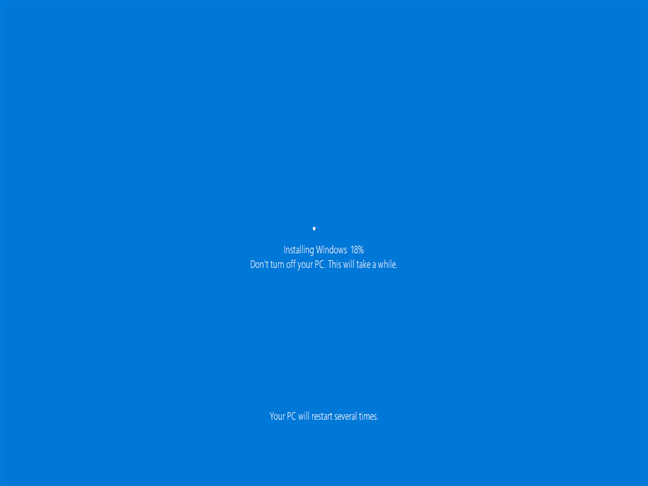
Windows 10 jest ponownie instalowany przy użyciu ustawień fabrycznych
Po zakończeniu instalacji system Windows zacznie prosić o dostosowanie instalacji. Musisz ustawić takie rzeczy, jak język i układ klawiatury oraz utworzyć konta użytkowników, tak jak na nowym komputerze ze świeżo zainstalowanym systemem Windows 10. Jeśli potrzebujesz pomocy w procesie personalizacji, przeczytaj, jak zainstalować system Windows 10 , zaczynając od sekcji o nazwie „ Jak dostosować instalację systemu Windows 10 (kroki konfiguracji). ”
2. Jak przywrócić ustawienia fabryczne systemu Windows 10 i wyczyścić wszystkie dane (ze środowiska odzyskiwania systemu Windows)
Ta metoda przywracania ustawień fabrycznych systemu Windows 10 za pomocą środowiska odzyskiwania systemu Windows jest przydatna, gdy masz problemy z zalogowaniem się do systemu Windows 10. Jednym z najszybszych sposobów uzyskania do niego dostępu jest użycie ekranu logowania: naciśnij i przytrzymaj klawisz Shift podczas klikania przycisku Zasilanie ikonę , a następnie Uruchom ponownie .
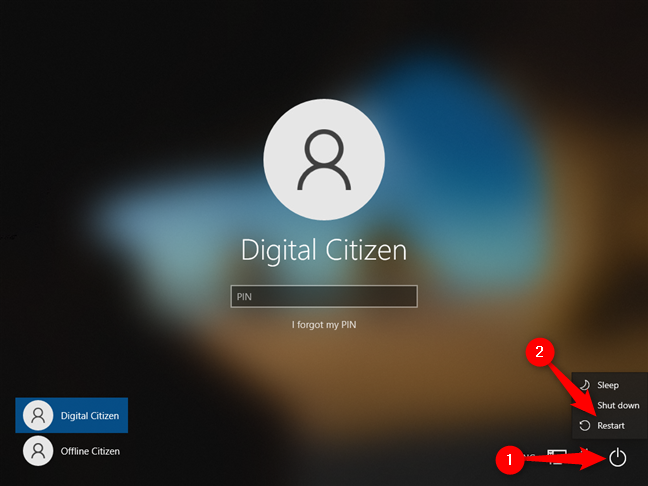
Uruchom ponownie system Windows 10 z ekranu logowania
Po ponownym uruchomieniu systemu Windows 10 kliknij lub dotknij Rozwiąż problemy .
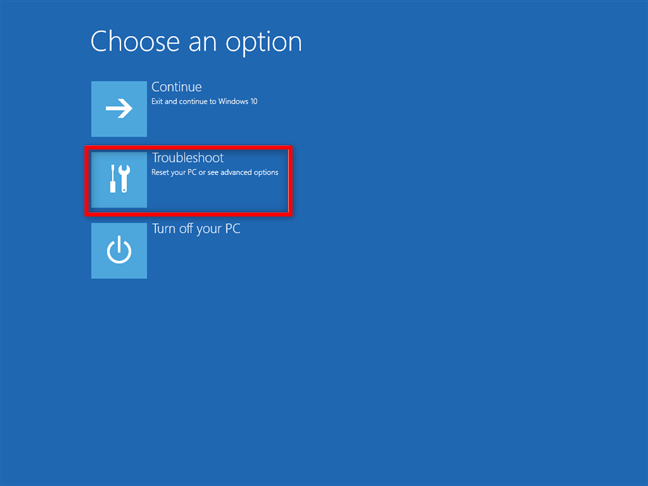
Wybierz Rozwiązywanie problemów, aby zresetować komputer
Następnie na ekranie Rozwiązywanie problemów wybierz „ Zresetuj ten komputer ”.
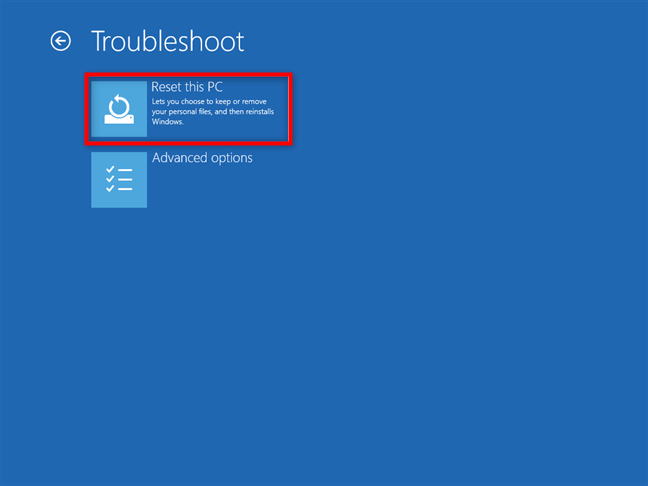
Wybierz Zresetuj ten komputer na ekranie Rozwiązywanie problemów
Następnie wybierz „Usuń wszystko (usuwa wszystkie osobiste pliki, aplikacje i ustawienia)”.
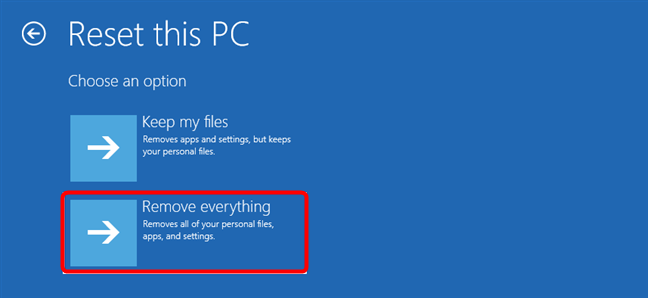
Wybierz Usuń wszystko na ekranie Resetuj ten komputer
Jeśli masz komputer z wieloma dyskami lub partycjami, pojawi się również pytanie, czy chcesz usunąć pliki tylko z dysku, na którym jest zainstalowany system Windows 10, czy ze wszystkich dysków. Dokonaj wyboru, który najlepiej odpowiada Twoim potrzebom. Następnie system Windows 10 chce wiedzieć, czy wolisz go ponownie zainstalować, korzystając z metody pobierania z chmury , czy ponownej instalacji lokalnej . Wybierz dowolny sposób, klikając lub dotykając go.
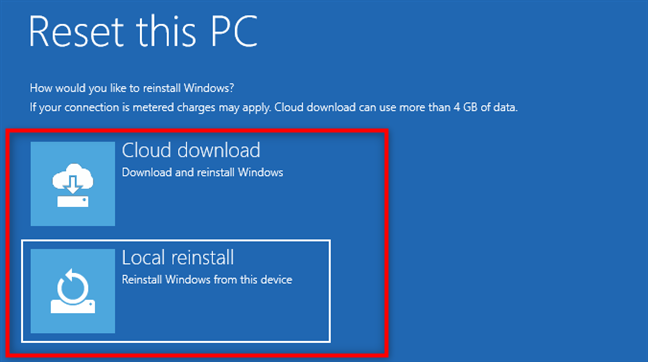
Wybierz pomiędzy pobieraniem z chmury lub ponowną instalacją lokalną
Twój komputer potrzebuje kilku chwil, aby wszystko było gotowe, więc bądź cierpliwy podczas ponownego uruchamiania. Następnie zostaniesz poproszony o podjęcie decyzji, czy oprócz usunięcia plików chcesz wyczyścić dysk. Czyszczenie zapewnia większe bezpieczeństwo poufności danych i sprawia, że przywrócenie plików przez kogoś innego jest prawie niemożliwe. Minusem jest znacznie dłuższy czas spędzony przez system Windows 10 na zresetowaniu komputera. Gdy jesteś pewien swojej decyzji, kliknij lub naciśnij preferowaną opcję.
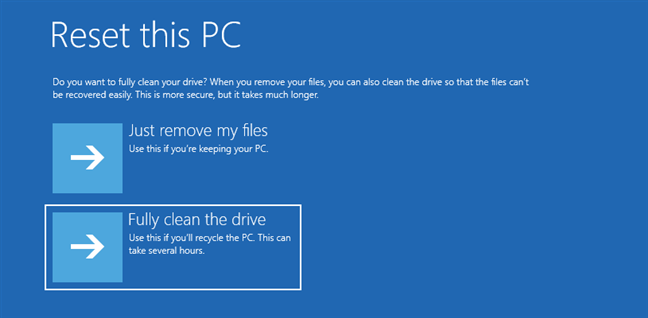
Po prostu usuń moje pliki lub Całkowicie wyczyść dysk
Jeśli nadal masz pewność, że chcesz go zresetować, kliknij lub naciśnij przycisk Resetuj . Pamiętaj jednak, że jest to ostatni moment, w którym możesz zmienić zdanie i anulować reset.
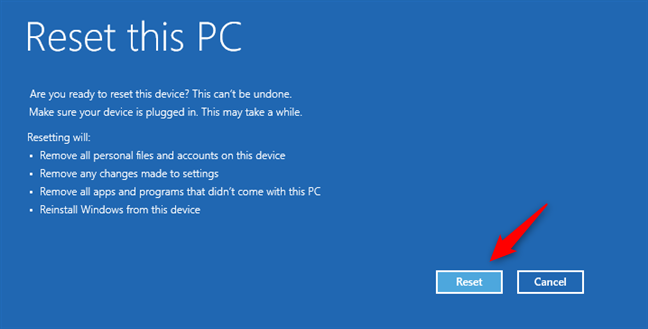
Rozpocznij proces resetowania
Poczekaj kilka minut, aż system Windows 10 zresetuje komputer. W zależności od sprzętu komputera ten krok może chwilę potrwać.
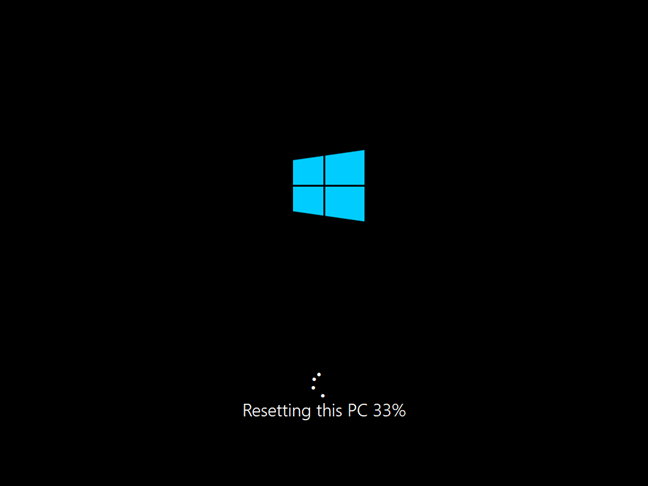
Resetowanie postępu tego komputera
Po chwili Windows 10 zaczyna się ponownie instalować.
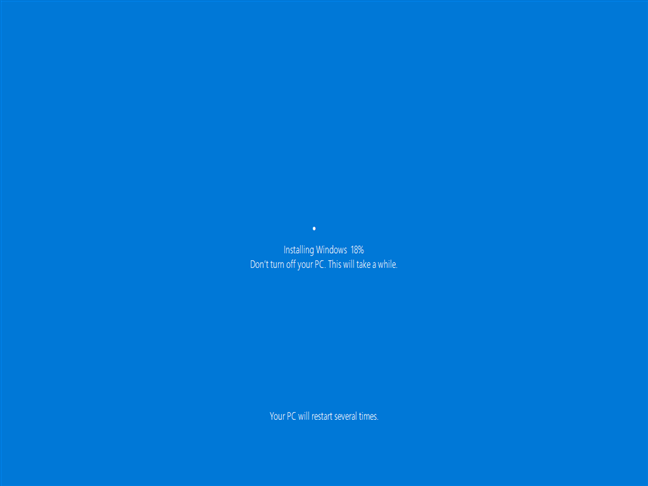
Zresetuj ten komputer, ponownie instaluje system Windows 10
Po zakończeniu początkowej instalacji system Windows zacznie prosić o dostosowanie instalacji. Kroki są takie same, jak w przypadku nowej instalacji systemu Windows 10.
Dlaczego zresetowałeś system Windows 10 do ustawień fabrycznych?
Mamy nadzieję, że ten samouczek pomógł Ci pomyślnie i całkowicie zresetować komputer lub urządzenie z systemem Windows i że działa jak nowy. Przed zamknięciem tego samouczka powiedz nam, dlaczego wykonałeś pełny reset systemu Windows 10 i dlaczego zdecydowałeś się usunąć z niego wszystko. Czy to dlatego, że zdecydowałeś się sprzedać swój komputer lub przekazać go komuś innemu?
Jak znaleźć ustawienia IPv6 na moim routerze TP-Link Wi-Fi 6? Jak włączyć IPv6 na routerze TP-Link i zmienić wszystkie powiązane ustawienia.
Jak uruchomić dowolną aplikację jako administrator w systemie Windows 11. Jak używać CMD, PowerShell lub Windows Terminal do uruchamiania programu jako administrator.
Przewodnik po wszystkich metodach uruchamiania aplikacji Informacje o systemie (msinfo32.exe) w systemie Windows 10, 7 i 8. Poznaj skróty i polecenia uruchamiające msinfo32.
Internet Explorer 11 to ostatnia wersja tej przeglądarki Microsoft. Oto jak pobrać i zainstalować przeglądarkę Internet Explorer 11 w systemie Windows 7, Windows 8.1 i Windows 10.
Jak umieścić w pełnym ekranie Google Chrome i inne przeglądarki: Mozilla Firefox, Microsoft Edge i Opera. Jak wyjść z trybu pełnoekranowego.
Jak zmienić format zrzutu ekranu na smartfonach i tabletach z Androidem, z PNG na JPG lub z JPG na PNG. Zobacz jak to zrobić krok po kroku.
Jak włączyć wtyczkę Java Runtime we wszystkich głównych przeglądarkach internetowych dla systemu Windows: Google Chrome, Firefox, Opera, Internet Explorer i Microsoft Edge.
Dowiedz się, jak rozwiązać problem z aplikacjami Windows 10, które nie wyświetlają się w menu Start. Znajdź skuteczne rozwiązania dotyczące ikon pobierania i brakujących kafelków.
Jak przywrócić domyślne skróty i domyślne ikony systemu Windows. Przewodnik dotyczy zarówno systemu Windows 10, jak i Windows 11.
Jak otworzyć Podgląd zdarzeń z CMD, korzystając z eventvwr.msc, polecenia eventvwr oraz wielu innych metod i skrótów.
Co to jest rozszerzenie Microsoft Edge? Jak uzyskać rozszerzenia. Jak skonfigurować rozszerzenia Edge. Jak ukryć lub usunąć rozszerzenia w Edge.
Gdzie jest Kosz w Windows 10 i 11? Wszystkie sposoby jego otwarcia, w tym dostęp do ukrytego folderu $Recycle.Bin na dysku.
Jak otworzyć Panel sterowania w systemie Windows 10 i Windows 11. W pełni zaprezentowane polecenia i skróty do jego otwierania.
Jak zwiększyć lub zmniejszyć jasność w systemie Windows 10 za pomocą klawiatury, szybkich akcji systemu Windows 10s, aplikacji Ustawienia i więcej. Poznaj różne metody dostosowywania jasności ekranu.
Zobacz listę wszystkich kont użytkowników istniejących na komputerze z systemem Windows, w tym użytkowników ukrytych lub wyłączonych. Jak używać polecenia Net User.
Jeśli nie potrzebujesz już korzystać z Galaxy AI na swoim telefonie Samsung, możesz wyłączyć tę funkcję, wykonując bardzo prostą czynność. Oto instrukcje dotyczące wyłączania Galaxy AI na telefonach Samsung.
Jeśli nie potrzebujesz żadnej postaci AI na Instagramie, możesz ją szybko usunąć. Oto przewodnik po usuwaniu postaci AI z Instagrama.
Symbol delty w programie Excel, znany również jako symbol trójkąta, jest często używany w tabelach danych statystycznych do wyrażania rosnących lub malejących liczb albo dowolnych danych zależnie od życzenia użytkownika.
Oprócz udostępniania pliku Arkuszy Google zawierającego wszystkie wyświetlane arkusze, użytkownicy mogą zdecydować się na udostępnienie obszaru danych Arkuszy Google lub udostępnienie arkusza w Arkuszach Google.
Użytkownicy mogą także dostosować ustawienia tak, aby pamięć ChatGPT była wyłączana w dowolnym momencie, zarówno w wersji mobilnej, jak i komputerowej. Oto instrukcje dotyczące wyłączania pamięci ChatGPT.
Domyślnie usługa Windows Update automatycznie sprawdza dostępność aktualizacji. Możesz także zobaczyć, kiedy miała miejsce ostatnia aktualizacja. Poniżej znajdziesz instrukcje, jak sprawdzić, kiedy system Windows został ostatnio zaktualizowany.
Generalnie rzecz biorąc, operacja usunięcia karty eSIM na iPhonie jest dla nas równie prosta do wykonania. Oto instrukcje dotyczące usuwania karty eSIM z iPhone'a.
Użytkownicy iPhone'a oprócz zapisywania zdjęć Live Photos w formie filmów mogą bardzo łatwo przekonwertować zdjęcia Live Photos do formatu Boomerang.
Wiele aplikacji automatycznie włącza funkcję SharePlay podczas rozmów FaceTime, co może spowodować przypadkowe naciśnięcie niewłaściwego przycisku i zrujnowanie połączenia wideo.
Po włączeniu funkcji Kliknij, aby wykonać funkcja ta działa, rozpoznaje tekst lub obraz, w który kliknięto, i na tej podstawie podejmuje odpowiednie działania kontekstowe.
Włączenie podświetlenia klawiatury sprawi, że będzie ona świecić, co jest przydatne podczas pracy w warunkach słabego oświetlenia lub sprawi, że kącik gracza będzie wyglądał bardziej stylowo. Poniżej możesz wybrać jeden z czterech sposobów włączania podświetlenia klawiatury laptopa.
Istnieje wiele sposobów na przejście do trybu awaryjnego w systemie Windows 10, na wypadek gdybyś nie mógł wejść do systemu Windows i się do niego dostać. Aby przejść do trybu awaryjnego systemu Windows 10 podczas uruchamiania komputera, zapoznaj się z poniższym artykułem z serwisu WebTech360.
Grok AI rozszerzył swój generator zdjęć AI, aby umożliwić przekształcanie osobistych zdjęć w nowe style, np. tworzenie zdjęć w stylu Studio Ghibli ze słynnymi filmami animowanymi.
Użytkownicy usługi Google One AI Premium mogą skorzystać z miesięcznego bezpłatnego okresu próbnego, w trakcie którego mogą się zarejestrować i zapoznać z wieloma ulepszonymi funkcjami, takimi jak asystent Gemini Advanced.
Począwszy od systemu iOS 18.4 firma Apple umożliwia użytkownikom decydowanie, czy w przeglądarce Safari mają być wyświetlane ostatnie wyszukiwania.




























